Kāpēc NVIDIA vadības panelī ir nepieciešams zemas kavēšanās režīms

- 3133
- 472
- Charles McDermott
Datoru turētāji ar ražošanas videokartēm ne vienmēr aktīvi pēta savus iestatījumus, bet spēlētājiem, īpaši dodot priekšroku tīklam vai e -sports spēlēm, ir svarīgi izprast NVIDIA vadības paneļa parametrus. Starp citiem cilnes "3D parametru" priekšmetiem "Tur var redzēt vienumu ar nosaukumu" Low Delay Mode ". Dažreiz pat pieredzējuši lietotāji nespēj izskaidrot, par ko viņš ir atbildīgs, un vēl jo vairāk - kā darbojas. Šodien mēs centīsimies tikt galā ar šo parametru.

Kāds tas ir režīms
Ja jums ir uzbūvēta videokarte, jums diez vai ir jāizlasa šis raksts. Fakts ir tāds, ka norādītais izvēlnes vienums parādījās draivera versijā, sākot ar 436.02, un tas ir paredzēts tikai pietiekami jaudīgiem grafiskiem paātrinātājiem. Ir pieejams arī vecās “vadības paneļa” versijas, ir pieejams arī kavēšanās vadības režīms, bet to sauc par “maksimālo iepriekš sagatavoto personāla skaitu”, un tam ir vērtības 1-4 diapazonā. Zemas kavēšanās režīmā skaitliskie parametri deva ceļu uz simpātisku, kamēr kļuva iespējams iestatīt sagatavotā personāla skaitu uz nulli ("Ultra" režīms).
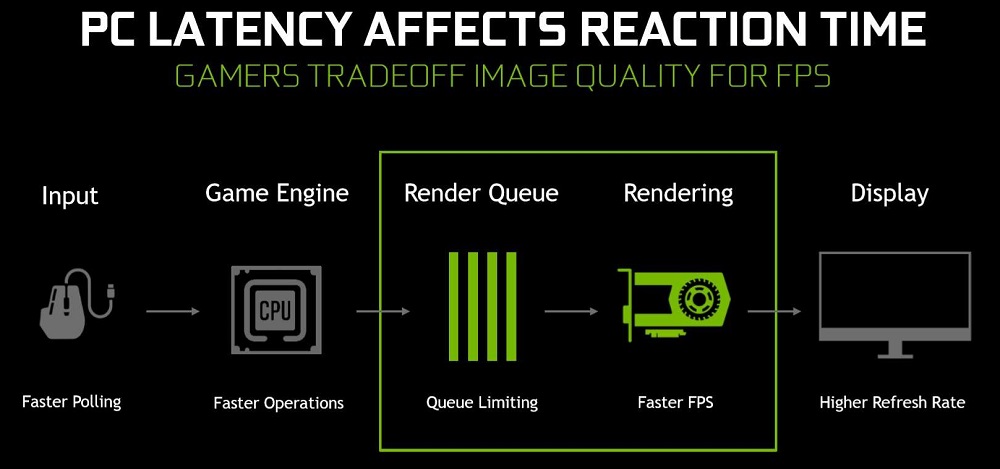
Pēc noklusējuma režīms ir izslēgts, kas nozīmē, ka parametrs tiek kontrolēts spēles motora līmenī (grafiskā lietojumprogramma). Bet ko nozīmē termins "zema kavēšanās"? Fakts ir tāds, ka videokarte, veicot personāla atveidošanu (vizualizāciju), ņem visus galvenos aprēķinus, kas nepieciešami pareizai attēla parādīšanai, ko apraksta nevis vienkāršs pikseļu komplekts, bet gan ar dažādu efektu un algoritmu izmantošanu, kas prasa provizorisks nepareizs aprēķins. Bet centrālais procesors mijiedarbojas ar grafiku, gatavojoties tam no viena uz vairākiem kadriem. Ja kāda iemesla dēļ, pārraidot informāciju no procesora uz videokarti, notiek kavēšanās, mēs novērosim no monitora nobīdes vai īstermiņa sasaldēšanu spēlei. Laga izskatam var būt daudz iemeslu, bet, ja jūs mēģināt ieslēgt kavēšanās ultranisma funkciju, lai atbrīvotos no centrālā procesora sagatavotā personāla rindas, jūs varat atbrīvoties no šādām nobīdes.
Kad tas var būt nepieciešams, lai iespējotu režīmu
Rindas iesaiņojums samazina renderēšanas kavēšanos, bet FPS parametrā (personāla skaits sekundē sekundē) tas neietekmēs. Citiem vārdiem sakot, zemas kavēšanās režīma aktivizēšana nerada bitu pārraides palielināšanos, drīzāk pretējo. Parametra galvenā funkcija ir izvairīties no atpalicību parādīšanās, kas var parādīties daudzumu CPU veidošanās posmā, kas gaida apstrādi ar grafisko procesoru.
Mikrolagi regulārā spēlē rada tikai noteiktas neērtības, bet tīkla spēlēm, kur katra milisekunda ietekmē gala rezultātu, pat minimāla kavēšanās var būt ļoti dārga. Iedomājieties, ka jūs tiecaties, un šķiet, ka tas ir izdarīts pareizi un jau nospiedis sprūdu, bet tajā brīdī notiek nobīde, un nākamajā brīdī ienaidnieks vairs nav lidojumā, bet šāviens tika veikts.
Protams, modernas videokartes spēj automātiski pielāgot rindas kavēšanos atkarībā no situācijas ar GPU/CPU slodzi (SDK refleksu pakete tiek izmantota tam), bet dažreiz tās nevar tikt galā ar to, un Tad ir vērts manuāli ieslēgt zemas kavēšanās režīmu. Tas ir īpaši izplatīts tīkla e -sports spēlēs, piemēram, Dota/CS. Pēc NVIDIA izstrādātāju domām, reālā ietekme būs pamanāma, ja FP ir vismaz 60.
Iestatot šo parametru Ultra vērtībā, tas ir, rindas nullē, jūs ļausit personālam no centrālā procesora pārsūtīt uz videokartes mikroshēmu tieši laikā. Citiem vārdiem sakot, GPU tos saņems tieši tad, kad tas būs nepieciešams atveidošanai.
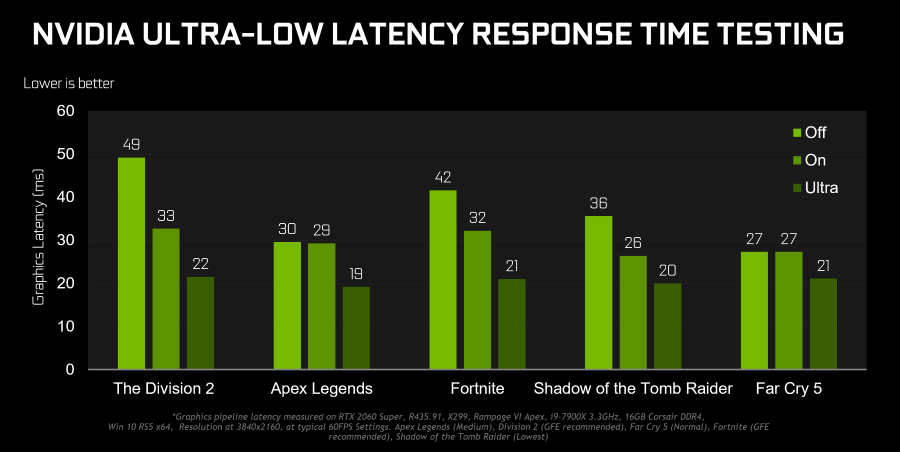
Dotais grafiks skaidri parāda iepriekš minēto. Šeit ir kavēšanās vērtības (atpaliek), parādot personālu milisekundēs dažām populārām tīkla spēlēm. Izslēdziet režīmu (pēc noklusējuma) tiek parādīts ar vieglāku nokrāsu, ultra režīmu - aizēnots. Jūs varat pārliecināties, ka dažos gadījumos jūs varat samazināt spēles kavēšanos par 27%, un tas jau ir labs rezultāts.
Vai jums jāieslēdz zema latentuma režīms, jūs nolemjat. Ja kavēšanās ir klāt, jums vajadzētu izmēģināt, bet simts procentu rezultāts netiek garantēts. Jebkurā gadījumā jūs vienmēr varat iestatīt noklusējuma vērtību, tas ir, izslēgtu.
Protams, šīs funkcijas izmantošana ir saistīta ar daudzām niansēm, par kurām jums jāzina. Mēs jau esam pieminējuši videokarta daļas ierobežojumus - tiem, kur svaigai vadītāja versijai ir skaitlis zem 436, pilnīga līnijas iesaiņošana nebūs pieejama, jūs varat regulēt tikai sagatavotā personāla skaitu no 1 līdz 4.
Otrais ierobežojums attiecas uz lietojumprogrammām - spēles motoram vajadzētu atbalstīt DirectX 9/11. Ja tiek izmantots API Vulkan/ DirectX 12, šī funkcija ir pieejama arī, bet spēles iestatījumos, nevis NVIDIA vadības panelī.
Vēl viens ierobežojums ir saistīts ar centrālo procesoru. Ja tas ir vājš vai stingri piekrauts ar kaut ko citu, nevar izvairīties no kavēšanās ar buferizāciju, neatkarīgi no tā, ko jūs ievietojat zemas kavēšanās režīmā.
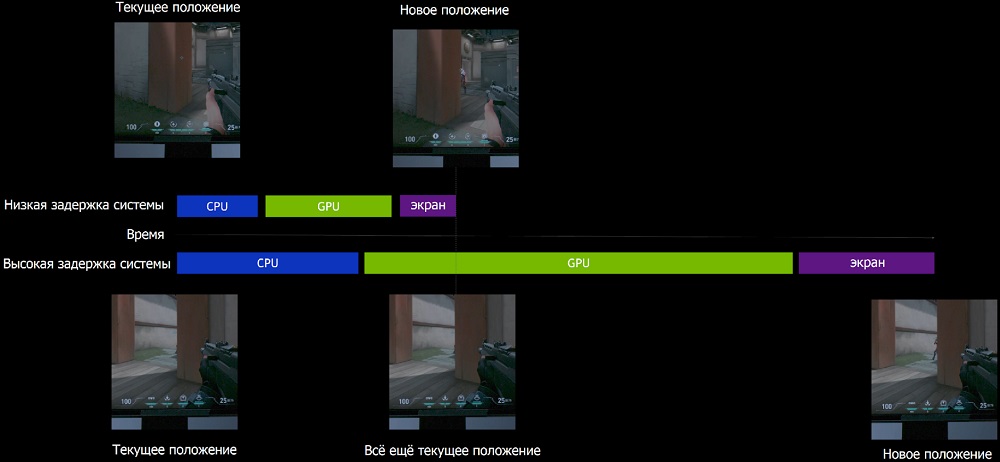
Kad mēs teicām, ka režīma iekļaušana neizraisa FPS palielināšanos, mums nebija pilnīgi taisnība: patiesībā ir atkarība, bet tā ne vienmēr izpaužas un skaidri uz personāla skaita samazināšanos. Pēc pašu izstrādātāju domām, labāk ir iekļaut ultralalizētu kavēšanos gadījumos, kad FPS vērtība demonstrē stabilitāti diapazonā no 60 līdz 100 kadriem sekundē. Ja FPS "peldē", vadītājs vai spēles motors labāk tiek galā.
Jebkurā gadījumā nevajadzētu gaidīt brīnumus no režīma, jo mēs runājam par milisekundes kavēšanos, ko bieži vien cilvēku sajūtas pat nespēj sajust. Un, kad mēs runājam par kavēšanos par 30% samazināšanos, jums jāsaprot, ka absolūtos rādītājos labākajā gadījumā laimesti bija 20 milisekundes (divas simtdaļas sekundes). Tomēr, lai novērstu mikrogeru parādīšanos, tas ir diezgan pietiekami.
Kā ieslēgt/izslēgt zemas kavēšanās režīmu
Daudzām spēlēm ir motors, kas parametros ļauj manipulēt ar kavēšanos ar, piemēram, CS vērtību: Go ir arī zemas kavēšanās režīms, tāpat kā daudzās citās modernās spēles.
Bet mēs uzskatām par "vadības paneļa" nvidia atbilstošo parametru, tāpēc mēs aprakstīsim, kā šeit izmantot režīmu.
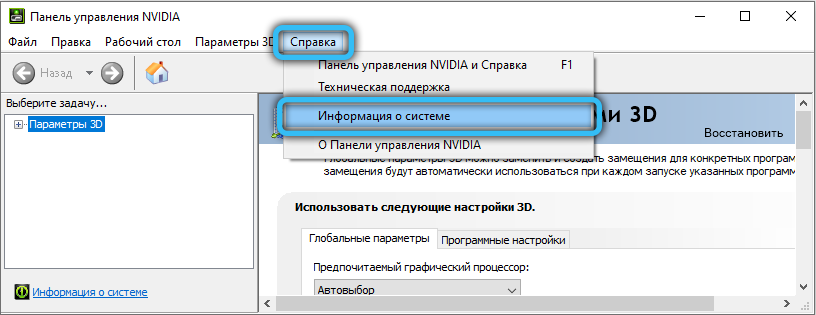
Vispirms nosakiet pašreizējo vadītāja versiju, tai vajadzētu būt vismaz 436.02 (Izvēlnes vienums "Palīdzība", apakšpunkts "informācija par sistēmu"). Ja vadītājs ir nepieciešams, izmantojiet lietderību GeForce Experience, kas ir alternatīvs veids, kā lejupielādēt jaunu vadītāju tieši no oficiālās Nvidia vietnes.
Tātad, mēs dodam soli -by -step algoritmu, lai aktivizētu zemas kavēšanās režīmu, izmantojot NVIDIA vadības paneli:
- Noklikšķiniet ar labo pogas peli uz darbvirsmas galda;
- Paredzētajā konteksta izvēlnē atlasiet “NVIDIA vadības panelis”;
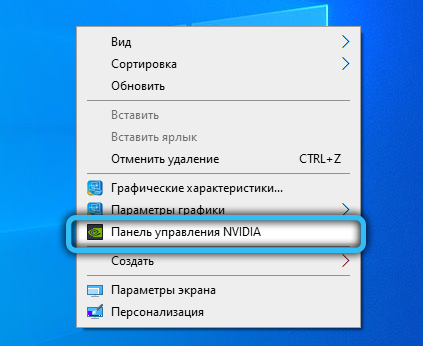
- Labajā logā sadaļā "Parameters 3D" atlasiet apakšpunktu "3D parametru pārvaldība";
- Labajā pusē parādīsies bloks, kurā būs 3D grafikas pārvaldības parametri ar diviem režīmiem, “globālajiem iestatījumiem” un “programmas iestatījumiem”. Pirmais režīms ļauj iestatīt parametrus visām spēlēm un lietojumprogrammām, kas ir otrais konkrētām spēlēm. Parasti ieteicams izmantot zemas kavēšanās režīma iestatījumus konkrētām spēlēm;
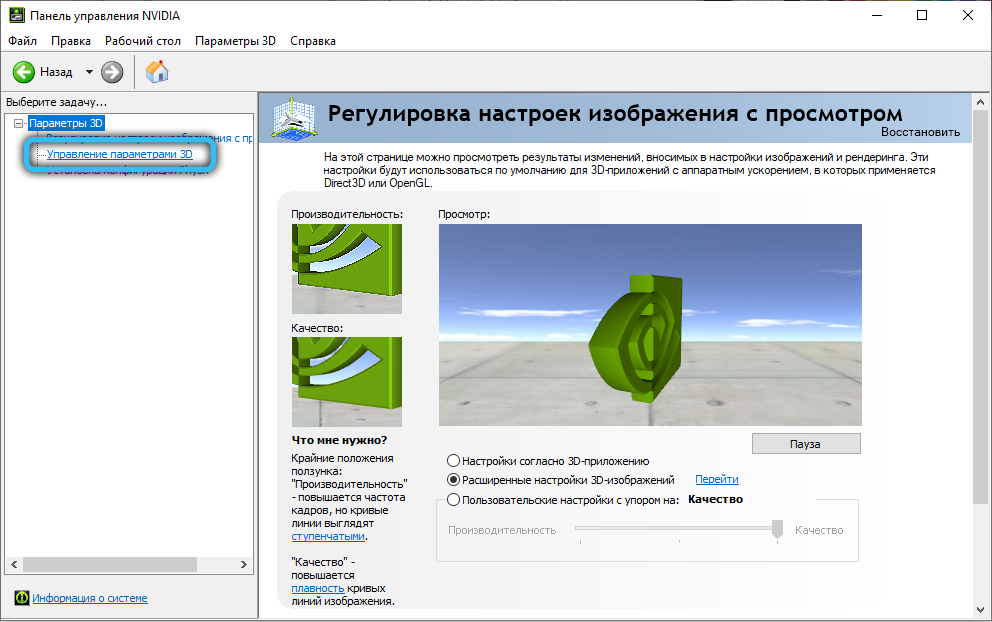
- Tātad, noklikšķiniet uz cilnes "programmas iestatījumi";
- 1. punktā būs saraksts ar lietojumprogrammām, kurām varat mainīt iestatījumu vērtības. Atlasiet pareizo spēli;
- 2. punktā mēs meklējam zema latentuma režīma priekšmetu (vai krievu valodā - "zemas kavēšanās režīms");
- Pēc noklusējuma parametra vērtība ir iestatīta “OKL”, un tas nozīmē, ka izvēlētās spēles motors patstāvīgi noteiks optimālo kadru skaitu centrālajā procesora buferī vērtībās no 1 līdz 3;
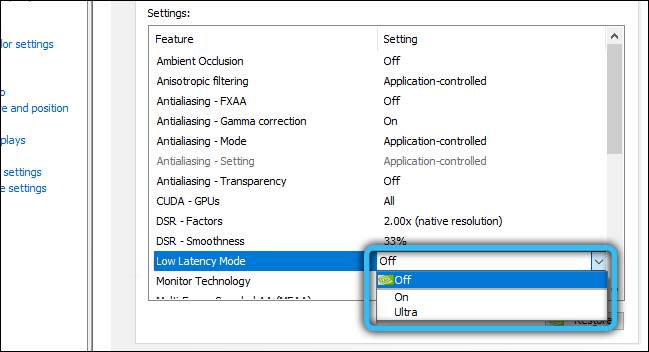
- Ja izvēlaties režīmu "VCL", līnija sastāv no tikai viena kadra;
- "Ultra" režīma iekļaušana tiek augšāmcelta, un video mikroshēma rāmi paņems reālā laikā;
- Atliek noklikšķināt uz pogas "Lietot" un mēģināt sākt spēli, lai pārliecinātos par efektivitāti vai prombūtni, kad režīms ir ieslēgts.
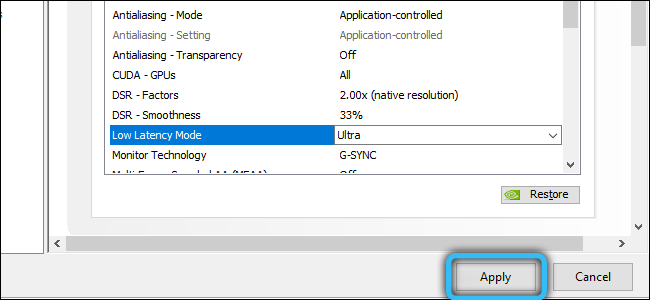
Vecās videokartes, nevis “zemas kavēšanās” režīmā, būs maksimālais iepriekš sagatavoto personāla skaits, kas neļaus jums atbrīvoties no līnijas, jūs varat tikai manipulēt ar personāla skaitu CPU buferšķīdumā
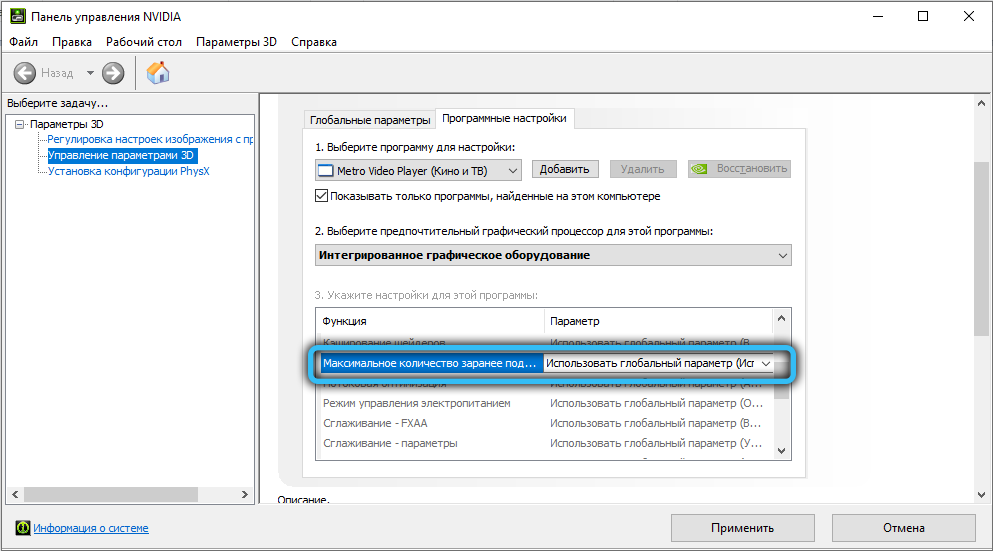
Noslēgumā mēs atzīmējam, ka, lai izmērītu grafiskā adaptera veiktspēju spēlēs, varat izmantot dažādus rīkus, piemēram, jau pieminēto GeForce pieredzes lietderību.
- « Ko dara AIDA64 diodes CP, GP, RSN parametri
- Kā izmantot Ryzen Dram kalkulatora atmiņas kalkulatoru »

